1. Откройте Панель управления Fax Voip T.38 Консоль.
2. Нажмите Электронная почта, затем нажмите Почта-на-факс/аудио, затем нажмите Правила для почты.
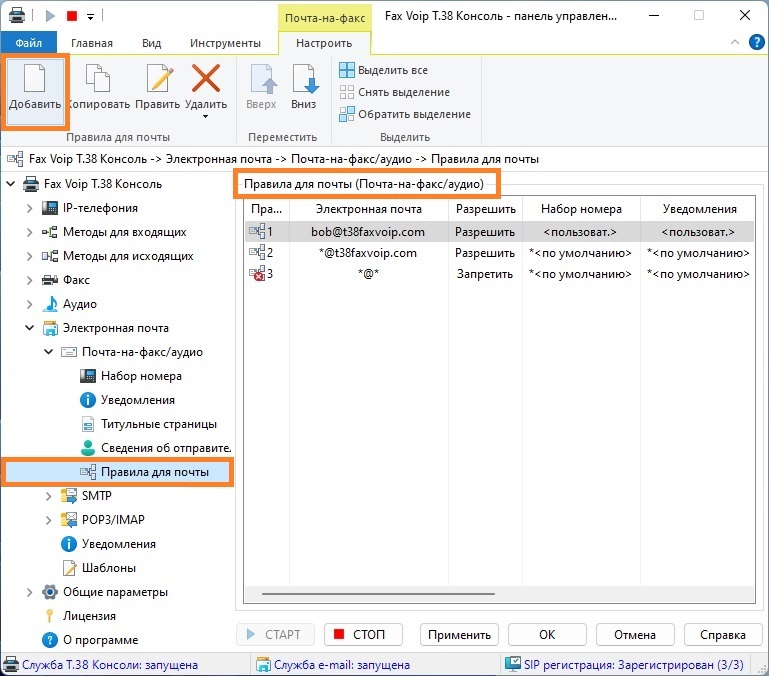
3. Для добавления нового правила, нажмите Добавить. Для редактирования существующего правила, выделите его и нажмите Править (или сделайте двойной щелчок мышью на выбранном правиле).
4. В окне правила Почта-на-факс (аудио через почту), на вкладке Общие, укажите адрес электронной почты, для которого применяется данное правило. Чтобы выбрать адрес электронной почты из адресной книги (контакты Windows), нажмите кнопку Адресная книга. Выберите тип правила: Разрешить или Запретить. Более подробную информацию можно найти в главе Параметры правил почта-на-факс (аудио через почту), в разделе Общие параметры.
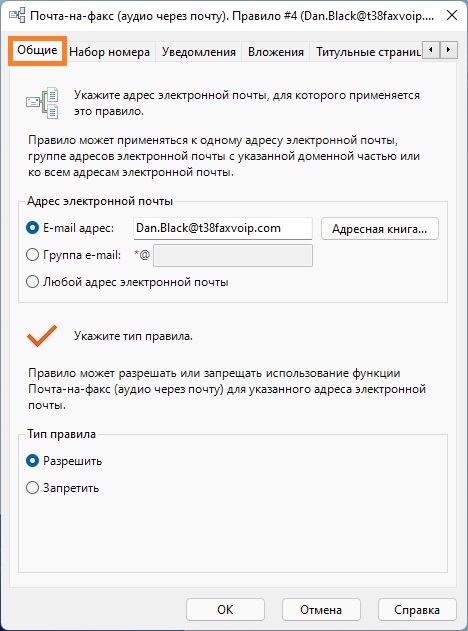
5. Перейдите на вкладку Набор номера.
6. На вкладке Набор номера, укажите, следует ли для правил набора номера использовать пользовательские настройки или настройки по умолчанию. Укажите, нужно ли преобразовывать номер телефона в неканонический формат перед тем как создавать задание факса (аудио сообщения). Укажите, следует ли добавлять префикс перед номером. Более подробную информацию можно найти в главе Параметры правил почта-на-факс (аудио через почту), в разделе Набор номера.
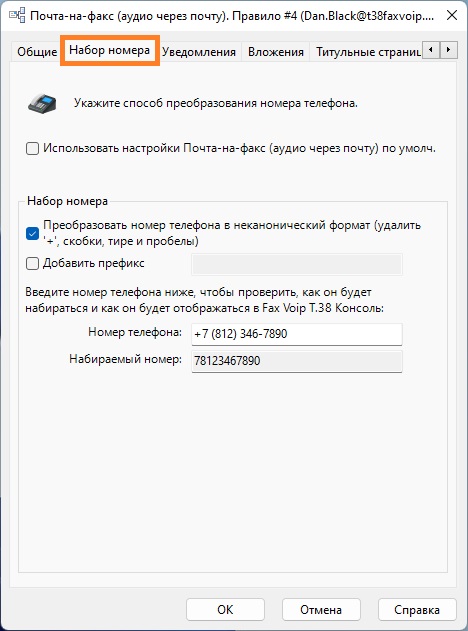
7. Перейдите на вкладку Уведомления.
8. На вкладке Уведомления, укажите, следует ли для уведомлений о доставке факса или аудио сообщения использовать пользовательские настройки или настройки по умолчанию. Укажите, следует ли уведомлять отправителя об успешной или неудачной доставке факса или аудио сообщения по электронной почте. Выберите формат файла, в котором следует вкладывать копию факса, TIFF, PDF или SFF. Укажите, как формируются имена файлов. Более подробную информацию можно найти в главе Параметры правил почта-на-факс (аудио через почту), в разделе Уведомления о доставке.
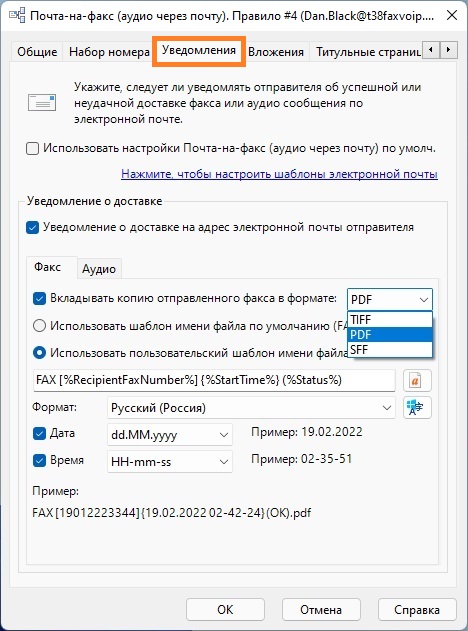
9. Перейдите на вкладку Вложения.
10. На вкладке Вложения, укажите, следует ли для вложений электронной почты использовать пользовательские настройки или настройки по умолчанию. Укажите, может ли пользователь использовать любые типы вложений электронной почты или только файлы с указанными расширениями. Более подробную информацию можно найти в главе Параметры правил почта-на-факс (аудио через почту), в разделе Вложения электронной почты.
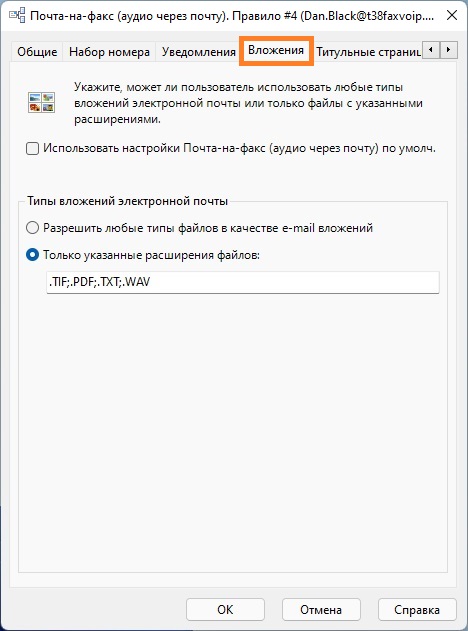
11. Перейдите на вкладку Титульные страницы.
12. На вкладке Титульные страницы, укажите, следует ли для титульных страниц факсов использовать пользовательские настройки или настройки по умолчанию. Выберите общий или личный шаблон титульной страницы, который будет использоваться. Более подробную информацию можно найти в главе Параметры правил почта-на-факс (аудио через почту), в разделе Титульные страницы.
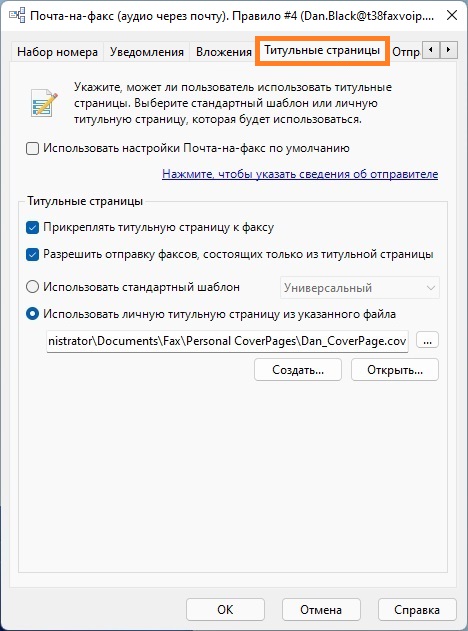
13. Перейдите на вкладку Отправитель.
14. На вкладке Отправитель, укажите, следует ли для сведений об отправителе использовать пользовательские настройки или настройки по умолчанию. Чтобы импортировать сведения об отправителе для заданного адреса электронной почты из адресной книги (контакты Windows), нажмите кнопку Адресная книга. Более подробную информацию можно найти в главе Параметры правил почта-на-факс (аудио через почту), в разделе Сведения об отправителе.
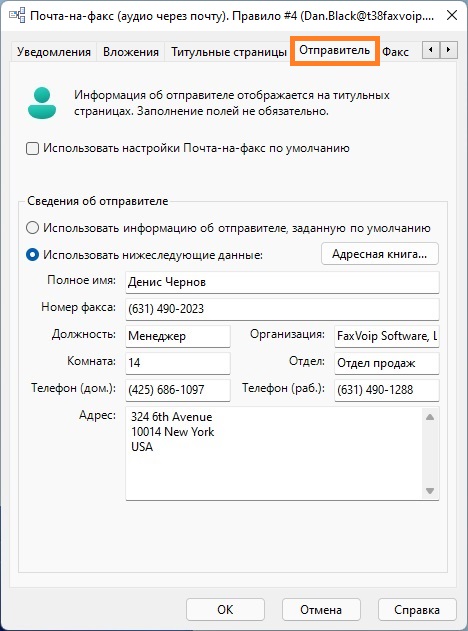
15. Перейдите на вкладку Факс.
16. На вкладке Факс, укажите, следует ли для параметров факса использовать пользовательские настройки или настройки по умолчанию. Задайте Режим факса, Идентификатор факса и Заголовок факса. Более подробную информацию можно найти в главе Параметры правил почта-на-факс (аудио через почту), в разделе Параметры факса.
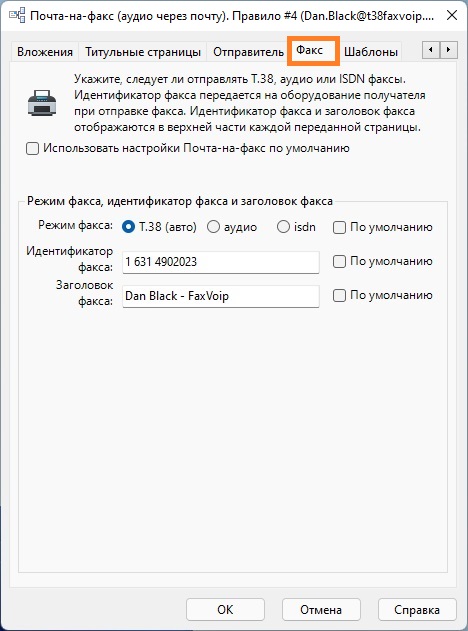
17. Перейдите на вкладку Шаблоны.
18. На вкладке Шаблоны, укажите, следует ли для шаблонов электронной почты использовать пользовательские настройки или настройки по умолчанию. Настройте шаблоны электронной почты, которые будут использоваться с этим правилом. Более подробную информацию можно найти в главе Параметры правил почта-на-факс (аудио через почту), в разделе Шаблоны электронной почты.
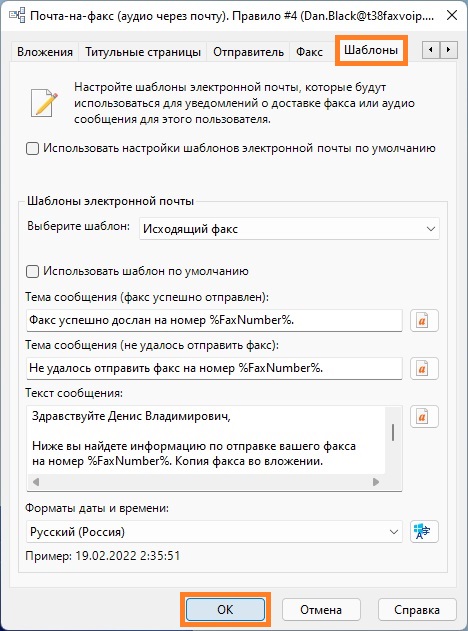
19. Нажмите кнопку <OK> чтобы зафиксировать изменения.
20. Чтобы изменить порядок предпочтений для Правил для почты, используйте команды Вверх и Вниз. Одно из правил должно быть выделено.
21. Нажмите кнопку <Применить> чтобы сохранить обновленные параметры Правил для почты. Не забудьте перезапустить Fax Voip T.38 Консоль для того чтобы работать с новыми параметрами. Для этого нажмите кнопку <СТОП>, затем нажмите кнопку <СТАРТ>.